Дистрибутивы и утилиты: назначение, примеры.
Как уже было показано, программное обеспечение делится на системное и прикладное. Операционная система необходима для обеспечения работы компьютера, поэтому она в любом случае устанавливается на компьютер. Можно сказать, что ОС – основная и необходимая системная программа.
Однако, после установки операционной системы, можно обнаружить, что помимо самой ОС в ней уже установлено много дополнительных программ, не являющихся необходимыми. Такие программы называют дистрибутивом– программный продукт, поставляемый в комплекте с основным (собственно покупаемым) программным продуктом «в довесок». Различные программы, например «солитер», «калькулятор», «универсальный проигрыватель», текстовый редактор «блокнот» и «WordPad» а также много всего остального, поставляемого вместе с ОС Windows есть не что иное, как дистрибутив.
Помимо пользовательских приложений, в качестве дистрибутива корпорация Microsoft в своей операционной системе предлагает ряд системных программ. Системные программы, не являющиеся операционной системой, называются утилитами.Получить доступ к этим стандартным утилитам можно, нажав Пуск → Программы → Стандартные → Служебные. В этом перечне находятся следующие утилиты:
Дистрибутив Solus 4.1. Краткий обзор и что нового
· Дефрагментация диска [5]
· Сведения о системе
· Мастер переноса файлов и параметров
Программа архивации данных предназначена для резервного копирования наиболее важных логических участков жесткого диска с его сжатием.
Программа восстановления системы создает и открывает точки восстановления, позволяющие откатить настройки системы при неверных настройках или каком-нибудь сбое.
Мастер переноса файлов и параметров позволяет перенести все настройки пользователя с одного компьютера на другой (например, настройки рабочего стола, ярлыки, находящиеся на нем) буквально нажатием нескольких клавиш.
Очистка диска предназначена для удаления временных файлов, папок, очистки специальной папки «корзины».
Помимо стандартных утилит существует еще очень насыщенный рынок этого вида ПО. Вообще можно выделить утилиты, решающие следующие спектры задач:
· Контроль и диагностика компьютера;
· Работа с архивами;
· Обслуживание операционной системы;
· Обнаружение и обезвреживание вирусов;
· Работа с оптическими дисководами.
Существуют пакеты утилит (Norton Utilities, Fix-It, Norton System Works), а также мощные отдельные утилиты (Tweak-XP, ReСliner). Пакеты утилит представляют собой объединение нескольких программ с помощью одного центра управления. Такой комплекс может решать несколько из вышеобозначенных задач. Кроме того, эти программы очень хорошо между собой взаимодействуют.
Наибольшей популярностью пользуются программы-антивирусы (Антивирус Касперского), программа записи на оптические носители (Nero), различные программы восстановления жесткого диска (NTFSundelete), архиваторы (WinRar), программа-тестер Sisoft Sandra, которая позволяет узнать про свой компьютер абсолютно все (вплоть до частоты вращения вентилятора).
Ответвление и Дистрибутив
Файлы и папки.
Как было уже неоднократно отмечено, информация в компьютере хранится только в двоичном виде. Такой подход оптимален с точки зрения реализации информационных процессов, происходящих в машине, но неудобен с точки зрения логического содержания. Для структурирования информации по логическому содержанию введена в рассмотрение наименьшая содержательная единица – файл.
Файл (File– лист, англ.) – именованная совокупность байтов, находящихся на внешнем устройстве хранения. Это может быть либо текстовый документ, либо фрагмент программы, либо видео, а может даже все вместе (звуковой файл содержит текстовую информацию о файле). Каждый файл – это завершенный, самодостаточный объект.
Некоторые из них используются операционной системой, другие – непосредственно человеком. Файлы отличаются друг от друга прежде всего их назначением. Визуально пользователь работает с файлами, различая их по имени и типу.
Имя файла –последовательность из символов, которую задает чаще всего сам пользователь. Например, после набора некоторого текста в текстовом процессоре программа просит сохранить файл. При этом пользователь должен ввести имя файла и нажать на кнопку «сохранить». В имени файла допускается использовать до 256 символов.
В эпоху DOS количество символов не должно было превышать восьми, что конечно же очень мало. Имена файлов могут содержать и русские буквы (что было не всегда).
Помимо видимой характеристики файла – его названия – существует и невидимая для пользователя характеристика – атрибуты. Они очень важны, хотя ими пользуются незаслуженно редко.

Только для чтения (read-only). При необходимости, чтобы дальнейшие изменения файла были невозможны, для него можно поставить защиту от записи, включив этот атрибут. В этом случае файл можно открыть, а вот для того, чтобы внести изменения, нужно создать его копию, тогда как оригинал изменениям не подлежит.
Скрытый (hidden). Файлы с этим атрибутом обычно не видны пользователю. Для верности самые важные файлы могут быть спрятаны самой системой таким вот образом. Это делается для того, чтобы пользователь не проводил с ними никаких манипуляций.
Системный (system).Этим атрибутом награждаются самые важные файлы системы, которые изменять или стирать недопустимо.
Архивный (archive).Этот атрибут устанавливается во время работы с файлом, при его изменении. По окончанию работы, он, как правило, снимается.
Меняются атрибуты файла с помощью контекстного меню файла. Выбрав пункт «свойства», можно увидеть окно, в котором можно узнать всю информацию об этом файле: полное имя файла (будет рассмотрено позже), его имя и тип, значок, дату создания и изменения файла…
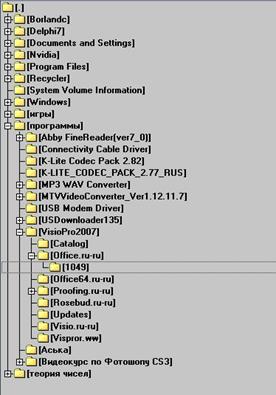
Понятно, что файл является наименьшей логически законченной структурой. Для внесения порядка необходимо создавать более крупные структуры, которые бы объединяли файлы по их логическому назначению. Такие структуры называются папки. Иногда их называют каталоги, но это не совсем верно.
Папки бывают двух видов: каталоги и специальные папки («мой компьютер», «панель управления» и пр.). В этом и состоит разница.
По сути, папка – резервуар для хранения файлов. Однако в папке может содержаться еще одна папка, в ней еще несколько и т.д. Папка, которая содержит другую, называется родительской по отношению к вложенной, а вложенная называется дочерней по отношению к родительской. Папка, не имеющая родительской, называется корневой.
Обычно корневым каталогом является внешний носитель, которые обозначается латинской буковой. Такая файловая структура называется древовиднойи действительно напоминает дерево.
Логически каждый файл имеет свой адрес. Первый элемент этого адреса – имя внешнего устройства хранения. Состоит оно из одной буквы и знака «:». Каждый следующий элемент отделяется от предыдущего знаком «» (обратный слэш, бэк-слэш). Например:
С: — внешний носитель – жесткий диск.
На рисунке изображена древовидная файловая структура. Для того, чтобы получить доступ к файлам, находящимся в папке 1049, необходимо сначала открыть папку «программы», «VisioPro2007», «Office.ru-ru». В папке 1049 есть файл Readme.txt. Полное имя файла будет выглядеть следующим образом:
C:программыVisioPro2007Office.ru-ru Readme.txt
Источник: studopedia.ru
Что такое дистрибутив?
Допустим, когда-то Вы услышали такое слово, как дистрибутив, неважно, где – в интернете ли, или от пользователей, но дело в том, что Вы не знаете значения этого слова. Об этом мы сегодня подробно поговорим.
Так, что такое дистрибутив?
Дистрибутив – это файл или несколько файлов, которые несут в себе различные инструкции, предназначенные для установки программы. Простыми словами – это установочный файл или файлы программы.
На примере это может выглядит следующим образом: Вы скачали какую-то программу, которая была запакована в rar или zip архив, потом Вы все файлы, находящиеся в этом архиве распаковываете и получаете папку, в которой находится множество различных файлов. Все вместе это можно назвать дистрибутивом. Также, существуют дистрибутивы, упакованные в ISO форматы, которые тоже довольно легко распаковываются.

Да и вообще, зачем все эти сложности с дистрибутивами и кучей файлов?
А все на самом деле просто. Устанавливая программу с установочного файла (дистрибутива) файлы распределяются по определенным папкам, также записываются данные в реестр, поэтому при установке программы, дистрибутивы очень важны.
И кстати говоря, дистрибутив и сама программа – это разные вещи.
Когда мы запускаем установочный файл дистрибутива, чаще всего запускается окно установки, которое помогает при установке программы. Мастер установки может проверять, все ли условия соблюдены для установки программы. Это может быть проверка ресурсов компьютера для работы приложения, а также, проверка системных требований.
Поэтому, при помощи дистрибутива, мы можем настроить, например, язык программы, интерфейс, какие-то дополнительные файлы, которые необходимо установить.
Обычно дистрибутив имеет расширение exe или msi и состоит из одного файла. Их можно скачивать из интернета, весят они немного от нескольких мегабайт и более. Данный файл имеет инструкции к установке и запустив его, все необходимые файлы уже скачаются из интернета.
Например, дистрибутив браузера Google Chrome весит почти 1 Мб и все остальные файлы скачиваются из интернета, а потом устанавливаются.
Еще пример. Существующие операционные системы, различные программы, типа Фотошоп или 3D Max имеют большое количество файлов – все это называется дистрибутивом. В этих папках со множеством файлов обычно присутствует файл Install.exe или Setup.exe, запускающий установщик дистрибутива.
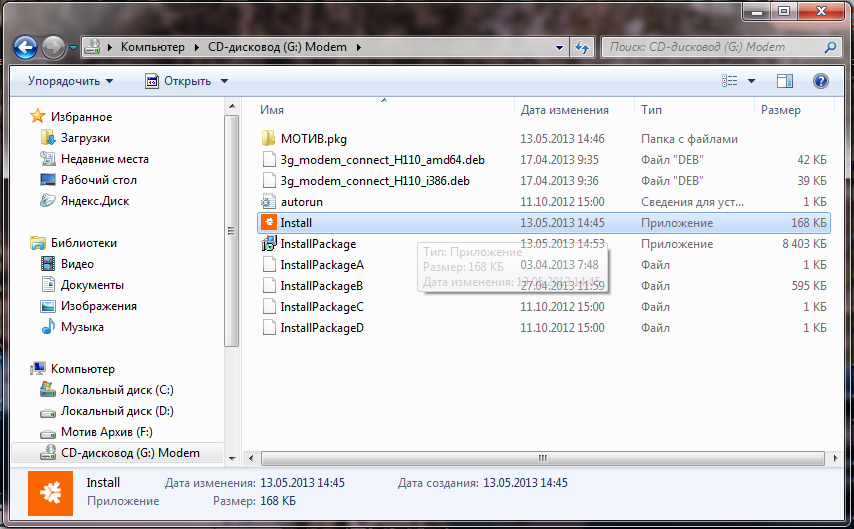
Как запустить дистрибутив?
Как я уже говорил выше, дистрибутив имеет файл под названием Install.exe или Setup.exe. Запускаете его, и установка начнется.

На сегодняшний момент существует новый интересный формат запуска программ, называемый Portable. Хорош он тем, что при запуске нужного файла, программа уже будет работать, и ничего не нужно устанавливать. Это очень удобно, ведь такую программу можно закинуть на флешку и использовать на любых компьютерах прямо с флешки.
На последок хочется сказать важную вещь. Когда установите программу, желательно не перемещать установленные файлы или папки в другое место, из-за этого, она скорее всего не будет работать. А все потому, что записи, находящиеся в реестре, не будут найдены, поэтому, не стоит не только не перемещать файлы в другое место, но и копировать, например, уже установленную программу с одного компьютера на другой, так скорее всего она тоже не будет работать, но есть и исключения.
На этом я думаю стоит закончить. Также советую не удалять дистрибутив после установки, ведь он может пригодиться, но это уже решать Вам.
Источник: computerinfo.ru
Что такое дистрибутив программы.
![]()
Начинающим пользователям компьютера обычно бывает сложно разобраться, что такое дистрибутив (установочный файл) и чем он отличается от самой программы. Это вызывает множество проблем, давайте на простых понятных примерах разберемся в назначении и отличиях одного от другого.
Для того чтобы установить программу на компьютер, необходимо иметь дистрибутив данной программы или еще называют по другому установочный файл или инсталлятор. Фактически это та же программа, но в виде подготовленном для ее установки, то есть ей невозможно пользоваться, пока не будет произведена установка.
Дистрибутив — это набор файлов составляющих программу, а так же содержащий инструкции по установке, зависимости от других программ и автоматизированный установщик. В операционной системе Windows дистрибутив обычно имеет расширение .exe или .msi, при скачивание установочного файла из интернета, они часто скачиваются в виде архива с расширением .rar, .zip и так далее, тогда их нужно предварительно разархивировать, а затем запустить установку.
«>
Человеку мало знакомому с компьютером, такое определение, что такое дистрибутив может оказаться непонятным. Поэтому приведем такую аналогию, вы покупаете в магазине шкаф, но доставка привозит коробку с разобранным шкафом. У вас есть коробка с разобранным шкафом внутри и инструкция по сборке. Фактически это шкаф, но пользоваться вы им не можете, пока не откроете коробку, не прочитаете прилагающуюся инструкцию и не произведете сборку. Только теперь вы имеете действительно шкаф, которым можно пользоваться.
Дистрибутив, как раз является аналогом коробки с разобранным шкафом. Вся разница только в том, что из одной коробки можно собрать только один шкаф, а из дистрибутива можно делать сколько угодно установок программы, он не «расходуемый».
Отсюда вытекает важный момент, который новички часто не понимают. Если на компьютере установлена программа, то нельзя просто скопировать папку с установленной программой на другой компьютер, она работать на нем не будет. Правда существуют исключения, это не касается portable версий программ и программ не хранящих нужные им для работы данные нигде кроме своей папки. Так же просто переместив папку с установленной программой в другое место на жестком диске компьютера, возможно она перестанет работать. В принципе существует возможность скопировать установленную программу на другой компьютер, но это может оказаться довольно не просто, да и зачем эти мучения, когда проще найти дистрибутив программы.
Инсталлятор может представлять из себя единственный файл, в котором все необходимое для установки программы находится внутри или множество файлов и папок, среди которых есть установочный файл. Типичным представителем последнего типа являются современные компьютерные игры. Установочный файл чаще всего имеет название по имени устанавливаемой программы, распространено так же название setup.exe. Иногда в установочном файле находятся только инструкции, а необходимые данные скачиваются из интернета, в таком случае, для установки программы требуется подключение к сети интернет.
Чтобы установить программу, нужно запустить установочный файл, мастер установки проверяет наличие в компьютере необходимых библиотек и компонентов и если все нормально, обычно задает несколько вопросов по месту установки и некоторым настройкам и приступает непосредственно к установке. Создает в нужном месте файловой системы папки и файлы с программой, делает необходимые записи в реестре. После завершения процесса установки, можно пользоваться новой установленной программой, а дистрибутив можно удалить, чтобы не занимал лишнее место на жестком диске компьютера.
Оригинал записи и комментарии на LiveInternet.ru
Источник: spayte.livejournal.com
Что это — дистрибутив? Подробный разбор


- Компьютерные технологии
- Определение
- Назначение
- Процесс
- Что такое дистрибутив Windows?
- Создание собственного дистрибутива
В статье рассказывается о том, что такое дистрибутив, для чего он нужен, какие его виды бывают, в частности рассматриваются особенности создания дистрибутива собственного.
Компьютерные технологии
С каждым годом цифровые технологии совершенствуются, и то, что еще десяток лет назад казалось фантастикой, в наше время воплощается в жизнь. Пусть порой и в виде единичных прототипов, и не всегда успешных. Но так было не всегда, и люди более старшего возраста помнят времена, когда позволить себе компьютер могли далеко не все.
А про Интернет и говорить нечего — он был очень медленным, дорогим, соединение часто обрывалось, качать гигабайты информации, как сейчас, было попросту невозможно. В те времена почти все программы, операционные системы и прочий софт распространялись только на дисках и дискетах. Но в наше время широкий доступ к Интернету сильно снизил ценность и использование съемных носителей информации и даже породил такое явление, как цифровые дистрибутивы. Так что такое дистрибутив, каким он может быть и для чего нужен? Об этом мы и поговорим.
Определение

Само слово, как и многие другие из компьютерного мира, пришло к нам из английского языка и в оригинале звучит как distribute — «распространять». Со временем это выражение прочно вошло в обиход большинства пользователей ПК и иных систем. Но что такое дистрибутив?
Дистрибутив представляет собой набор из файлов и иной информации, который комплексно используется для распространения программного обеспечения. В зависимости от системы, софта и прочего может включать дополнительное ПО для автоматической установки, которая требует минимального участия пользователя, или же предоставляться в «голом» виде для настройки более детальной и глубокой.
Назначение

Смысл дистрибутива в том, чтобы при установке на конечный компьютер или иное устройство были инсталлированы только нужные файлы, добавлены соответствующие записи в реестре, автозагрузке, одним словом, сделано все то, чтобы программа или операционная система работала корректно. Так что мы разобрали, что такое дистрибутив.
Обычно в этом помогает так называемый установщик, который обладает элементами графического интерфейса и облегчает процесс инсталляции на компьютер. А помимо этого, конфигурируются (или предоставляются на выбор пользователя) различные настройки локального масштаба — язык, часовой пояс и прочее. Правда, такие функции поддерживает не любой дистрибутив. Что значит это слово, мы теперь знаем.
Процесс

Почти все программы или дистрибутивы предоставляются в сжатом виде и распаковываются на компьютер конечного пользователя во время установки. После запуска установщика происходит распаковка их на жесткий диск, встраивание в иерархию файловой системы, проводятся тесты на совместимость с системой и поиск совместимого или несовместимого софта. Последним обычно занимаются антивирусы, которые «не любят» делить место на ПК с другими подобными программами. Также система настраивается для правильной работы с новым софтом или операционной системой, проверяются различные вероятности конфликтов и многое другое. Так что теперь мы знаем, что такое дистрибутив программы.
Но обычно всем этим занимается не пользователь компьютера, а специальный инсталлятор, который распространяется вместе с дистрибутивом и автоматизирует большую часть работы. Наверное, наиболее удобно это организовано в операционных системах семейства Windows. Но помимо набора различного софта для работы в уже готовой ОС, наиболее часто под словом «дистрибутив» имеют в виду именно операционную систему, которая готова для установки.
Что такое дистрибутив Windows?

По данным множества опросов и статистики, эта операционная система наиболее распространена на компьютерном рынке. Причин тому много, начиная от дружелюбного интерфейса, который рассчитан на «домохозяек», так и проведение агрессивной рекламной кампании в 90-е годы прошлого века.
И дистрибутив Windows — это лазерный, жесткий или твердотельный накопитель информации, на который записаны файлы ОС, снабженные удобным инсталлятором. Последний, в свою очередь, самостоятельно проводит множество сложных действий, помогает определить совместимость с компьютером и вообще устанавливает операционную систему на «голый» компьютер, где еще нет ничего. Во время инсталляции также проводится множество крупных и мелких настроек, к примеру, определение совместимого оборудования, разметка жесткого диска, предустановка основных и универсальных драйверов и многое другое.
Создание собственного дистрибутива

Да, подобное тоже возможно. И для этого необязательно обладать навыками программирования, разработки и прочего. Правда, в последнее время под «своим» дистрибутивом стали часто подразумевать банальную сборку ОС, которую от оригинала отличает лишь внешнее оформление, наличие тех или иных предустановленных программ и прочие мелочи. Но обо всем по порядку.
Полноценно создать свой дистрибутив можно, используя ядро Linux. Процесс этот не отличается особой сложностью, но для этого нужно обладать хоть какими-то знаниями в области данной ОС.
Если говорить о Windows, то здесь все не так просто. Исходный код этой ОС закрыт для редактирования и просмотра, а значит, разобрать все, условно выражаясь, до винтика, не получится. Однако можно с помощью специальных программ сделать свою сборку, которая будет включать нужные вам предустановленные программы, драйвера, оформление и прочее.
Источник: autogear.ru
Для чего нужен дистрибутив программы

Прежде, чем разобраться что такое дистрибутив программы, давайте разберемся, что такое компьютерная программа. По определению, компьютерная программа — это совокупность данных и команд, предназначенных для функционирования компьютера, и других устройств до получения определенного результата. В электронном виде компьютерная программа — это набор файлов и папок, в которых записан программный код. Этот код понимает компьютер , и на основе него производит необходимые нам действия.
Компьютерные программы бывают:
- требующие установки;
- портативные (которые установки не требуют).
Если программа требует установки, Вы сначала закачиваете себе на компьютер архив или одиночный файл. Если это архив, то архив Вы разархивируете. То, что Вы скачиваете для последующей установки программы еще называют инсталлятором, или дистрибутивом программы.
Дистрибутив программы, и уже установленная программа — это абсолютно разные вещи, и между собой не связанные. Они находятся в разных местах, и друг на друга никак не влияют.
Дистрибутив программы — можно скачивать, перемещать из папки в папку на компьютере, передавать через Интернет, предназначен для установки программы.
Установленная программа — в отличие от дистрибутива программы работает, то есть совершает то, для чего программа предназначена, но перемещать ее с места на место, или передавать через Интернет нельзя — она на новом месте работать перестанет.
Подготовка к установке компьютерной программы
Перед установкой убедитесь, что компьютер и программа совместимы: подходит версия операционной системы, память, разрешение экрана. Прочтите руководство, или readme файл, который находится в папке с дистрибутивом. В любом случае читайте текстовые файлы, которые находятся в папке с дистрибутивом, потому что они могут содержать требования и точные инструкции по установке.
Иногда перед установкой требуется установить дополнительные программы. После установки иногда нужно перезагрузить компьютер, чтобы программа заработала.
Давайте сначала разберемся с требованиями, которые компьютерная программа может предъявить компьютеру для своей нормальной работы:
- Системные требования : какая операционная система у компьютера, какая оперативная память, сколько свободного места на диске. Найти эти параметры на своем компьютере Вы можете, если нажмете правой клавишей на папке Мой компьютер, а затем выберете Свойства. Второй вариант: заходите через кнопку Пуск на Панель управления, затем выбираете Свойства.
- Другие необходимые сведения : позволяет ли разрешение экрана отображать графику (в основном касается игр, но иногда является причиной, по которой не работают и рабочие программы), есть ли устройство для чтения компакт-дисков (если программа записана на диске), имеется ли программа архиватор (если дистрибутив находится в архиве), если ее у Вас нет — необходимо поставить.
Если Вы компьютерную программу купили, то на коробке Вы увидите:
- минимальные системные требования к компьютеру (программа будет работать, но не совсем в полную силу, на пределе возможностей компьютера);
- рекомендуемые системные требования к компьютеру (программа будет работать в полную силу).
Где взять компьютерную программу?
Дистрибутив программы можно:
- купить в магазине;
- взять у друзей (на флешке или диске);
- скачать в Интернете (у друзей или на сайтах).
Не забудьте скачанный дистрибутив программы проверить на отсутствие вирусов.
Более подробные сведения Вы можете получить в разделах «Все курсы» и «Полезности», в которые можно перейти через верхнее меню сайта. В этих разделах статьи сгруппированы по тематикам в блоки, содержащие максимально развернутую (насколько это было возможно) информацию по различным темам.
Также Вы можете подписаться на блог, и узнавать о всех новых статьях.
Это не займет много времени. Просто нажмите на ссылку ниже:
Подписаться на блог: Дорога к Бизнесу за Компьютером
Вам понравилась статья? Поделитесь, буду весьма признателен:
Также приглашаю добавиться в друзья в социальных сетях:




Проголосуйте и поделитесь с друзьями анонсом статьи на Facebook:
Еще по теме.
- Резервное копирование данных на сервисе Dropbox
- Программа Total Commander
- Постраничная навигация на блоге
- Наводим порядок на компьютере. Файлы и папки
- Как работать в Excel 2007: создание файла, листы
Источник: pro444.ru